HCP TempLog Bluetooth Temperatur-LoggerAnmelden
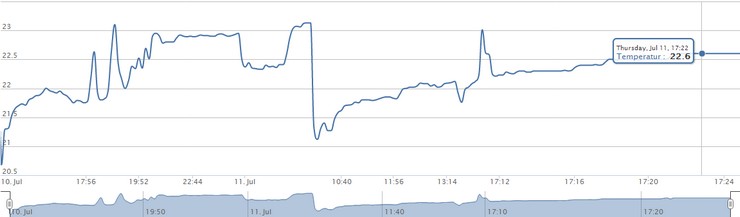
HCP TempLog speichert Ihre Temperaturdaten im Internet - jederzeit zugänglich.
Wie funktioniert HCP TempLog?
HCP TempLog loggt Temperaturdaten in drei Schritten:
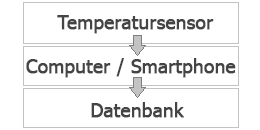
Das Bluetooth-Modul hat einen integrierten Temperatursensor.
Es schickt immer die aktuellsten Temperaturen an den Computer oder das Smartphone.
Der Computer oder das Android-Gerät empfängt die
Temperaturdaten. Die Windows-Software bzw. Android-App schickt die Daten ins Internet.
Die Internet-Datenbank nimmt die Temperaturdaten entgegen.
Die Daten werden gespeichert und grafisch dargestellt.
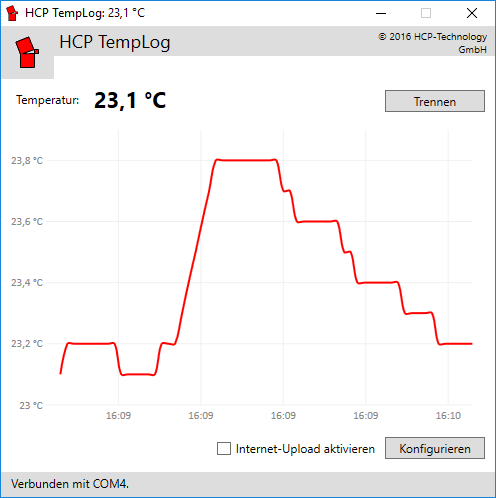
Features
- Drahtlose Übertragung von Temperaturdaten
- Ständig aktualisierte Temperaturanzeige
- Upload der Daten in eine Internet-Datenbank
- Moderne grafische Aufbereitung
- Temperaturgraphen ausdrucken
- Temperaturgraphen als PNG, JPG, PDF oder SVG speichern
- Alternative Android-App zur Temperaturanzeige
- Benutzerverwaltung (normale Nutzer und Administratoren)
- Sprachwahl (Deutsch und Englisch)
- E-Mail-Nachricht bei Abbruch der Bluetooth-Verbindung
Voraussetzungen
Um HCP TempLog zu benutzen, benötigen Sie:- ein Bluetooth-Modul von HCP-Technology
- einen Bluetooth-fähigen Windows-PC oder ein Android-Smartphone
- eine Online-Datenbank (bereitgestellt von HCP-Technology)
- die HCP TempLog Windows-Software oder Android-App
HCP TempLog einrichten
Schalten Sie das Bluetooth-Modul ein.
Downloaden und starten Sie die Windows-Software.
Folgen Sie den Anweisungen, um den Temperatursensor einzurichten.
Ansonsten fahren Sie fort:
wir teilen Ihnen dann zwei Kennungen mit: Ihre ID und Ihr Passwort.
Wechseln Sie zur Windows-Software. Setzen Sie ein Häkchen bei Internet-Upload aktivieren
und klicken Sie auf Konfigurieren.
Tragen Sie bei ID die ID und bei Passwort das Passwort aus Schritt 3 ein.
Bestätigen Sie die Einstellungen mit einem Klick auf Anwenden.
Funktioniert alles, sollte in der Statusleiste Upload ... angezeigt werden. Steht dort Fehler, klicken
Sie erneut auf Konfigurieren und prüfen Sie, ob Sie ID und Passwort korrekt eingegeben haben.
Jetzt müssen Sie sich nur noch einloggen:
Klicken Sie hier, um die Datenbank-Anmeldung zu öffnen.
Geben Sie die ID und das Passwort aus Schritt 3 ein und klicken Sie auf Anmelden.
Sie haben HCP TempLog nun fertig eingerichtet!
HCP TempLog herunterladen
Windows-Software (ab Windows XP)
1. EXE-Datei starten.
2. Wenn nötig, das
.NET Framework 4
nachinstallieren.
3. Bluetooth-Modul einschalten.
4. Den Anweisungen zur Einrichtung des Temperatursensors folgen.
Probleme beim Starten der Software? Installieren Sie Version 4 des .NET Framework sowie das Update 4.0.3.
HCP TempLog Android-App
Mit der Android-App und einem Bluetooth-fähigen Smartphone können Sie HCP TempLog auch ohne Einrichtung benutzen:
1. App installieren.
2. Bluetooth-Modul einschalten.
3. Bluetooth-Einstellungen auf dem Smartphone aufrufen.
4. Gerätesuche starten.
5. Das Gerät Serial Adaptor mit dem Code 1234 koppeln.
6. App starten.